电脑自带画图怎样测量尺寸 电脑自带的画图工具标尺添加方法
时间:2024-01-04 来源:互联网 浏览量:
如今电脑已经成为人们生活中不可或缺的工具之一,而随着科技的发展,电脑的功能也越来越强大。其中电脑自带的画图工具更是被广泛应用于各个领域。对于很多人来说,如何在电脑自带的画图工具中准确测量尺寸,却是一个令人困惑的问题。幸运的是电脑自带的画图工具提供了标尺添加方法,让我们能够方便地进行尺寸测量。接下来我们将介绍如何使用电脑自带的画图工具进行尺寸测量,并解决这个问题。
具体方法:
1.点击Windows图标
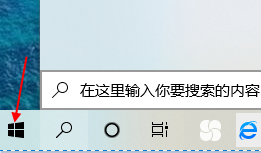
2.在搜索框中输入 画图,点击打开画图工具
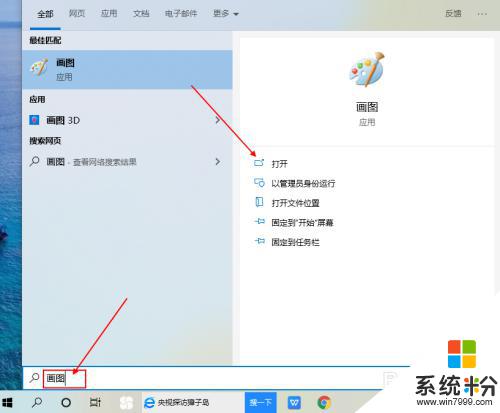
3.然后看到画图工具没有显示标尺
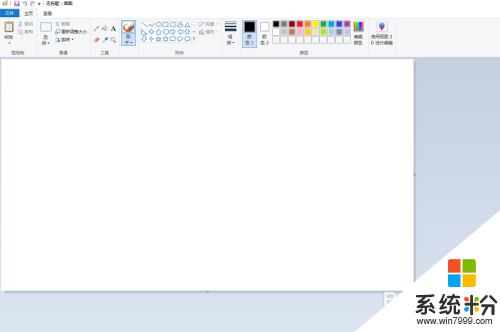
4.点击上面的 查看 选项
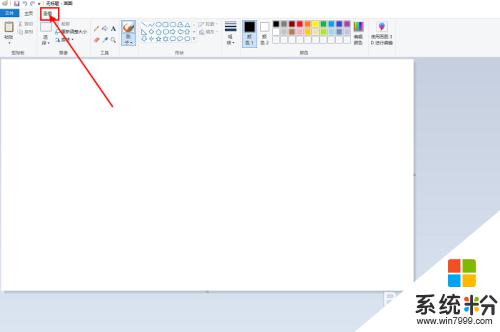
5.然后在里面点击标尺前面的方框,添加√
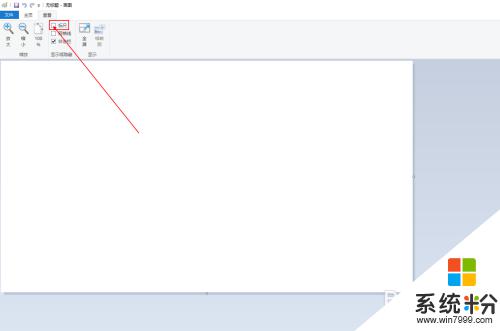
6.最后就可以看到电脑自带的画图工具已经添加标尺了
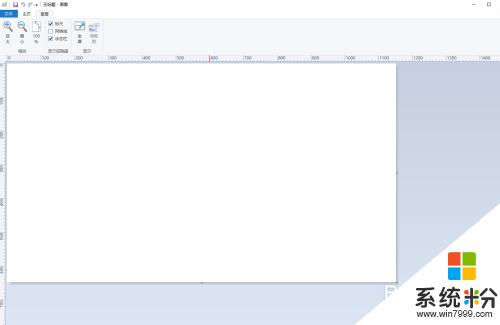
以上就是电脑自带画图如何测量尺寸的全部内容,如果你遇到这种情况,不妨尝试一下小编提供的方法来解决,希望对大家有所帮助。
我要分享:
相关教程
- ·电脑自带的画图更改图片尺寸的方法?怎样修改图片尺寸?
- ·怎样使用电脑自带画图工具(画图软件怎样操作 使用电脑自带画图工具(画图软件怎样操作的方法
- ·pdf图纸如何测量尺寸? pdf图纸测量尺寸的方法
- ·如何利用电脑自带的画图软件对图片进行简单加工 利用电脑自带的画图软件对图片进行简单加工的方法
- ·如何测量电脑屏幕尺寸 测量电脑屏幕尺寸的方法有哪些
- ·windows自带的画图软件在哪里 电脑系统自带的画图软件在哪个文件夹
- ·戴尔笔记本怎么设置启动项 Dell电脑如何在Bios中设置启动项
- ·xls日期格式修改 Excel表格中日期格式修改教程
- ·苹果13电源键怎么设置关机 苹果13电源键关机步骤
- ·word表格内自动换行 Word文档表格单元格自动换行设置方法
电脑软件热门教程
- 1 新浪微博图片能不能批量下载?新浪微博怎么批量下载图片?
- 2 怎么用QQ电脑管家清理多余的插件,用QQ电脑管家清理多余的插件的方法
- 3 怎样把网页从电脑模式设置成手机模式 把网页从电脑模式设置成手机模式的方法
- 4Mac如何查看电脑硬件配置 Mac查看电脑硬件配置的方法
- 5word论文怎么插入脚注?word论文插入注脚的简便方法。
- 6微信语音来电话没声音 为什么微信电话没有声音
- 7QQ游戏怎么玩街机游戏QQ游戏玩街机游戏的操作步骤
- 8如何在电脑上看wifi的密码 电脑中无线wifi密码查看方法
- 9怎样清空Firefox浏览器缓存? 清空Firefox浏览器缓存的方法有哪些?
- 10电脑硬盘分区为何是C盘?A和B盘去哪儿了?
